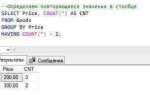Чтобы вывести текущую дату на веб-странице, достаточно воспользоваться встроенным объектом Date в JavaScript. Это позволяет автоматически отображать актуальную дату при каждой загрузке страницы без необходимости ручного обновления кода.
Минимальный рабочий пример: создаём HTML-элемент с идентификатором current-date и заполняем его содержимым через JavaScript:
HTML: <span id="current-date"></span>
JavaScript: document.getElementById("current-date").textContent = new Date().toLocaleDateString();
Метод toLocaleDateString() возвращает дату в формате, соответствующем языковым настройкам пользователя. Для принудительной локализации, например на русский язык, используйте: new Date().toLocaleDateString("ru-RU"). Это обеспечит формат вида 24.04.2025.
new Intl.DateTimeFormat("ru-RU", { day: "numeric", month: "long", year: "numeric" }).format(new Date())
Важно: выполнение кода должно происходить после загрузки DOM. Для этого оберните скрипт в window.addEventListener("DOMContentLoaded", ...) или разместите его перед закрывающим тегом </body>.
Получение текущей даты с помощью объекта Date
Для получения текущей даты в JavaScript используется встроенный объект Date. Создание экземпляра через new Date() возвращает дату и время в момент выполнения кода.
Пример: const now = new Date(); – переменная now содержит полный объект даты, включая год, месяц, день, часы, минуты и секунды.
Методы объекта позволяют извлекать конкретные компоненты даты:
now.getFullYear() – возвращает год в формате YYYY, например, 2025.
now.getMonth() – возвращает номер месяца от 0 (январь) до 11 (декабрь). Для получения привычного значения требуется прибавить единицу: now.getMonth() + 1.
now.getDate() – возвращает день месяца от 1 до 31.
now.getDay() – возвращает день недели от 0 (воскресенье) до 6 (суббота). Для адаптации под локальные форматы рекомендуется использовать Intl.DateTimeFormat.
Для получения времени доступны методы getHours(), getMinutes(), getSeconds(). Все они возвращают значения в числовом формате, где при необходимости следует добавлять ведущий ноль вручную.
При работе с датой рекомендуется сохранять результат в переменную один раз, чтобы избежать расхождений из-за времени выполнения между вызовами new Date().
Форматирование даты в привычный вид (дд.мм.гггг)

Чтобы отобразить текущую дату в формате дд.мм.гггг, необходимо вручную привести компоненты даты к нужному виду. Объект Date в JavaScript возвращает месяц в диапазоне от 0 до 11, поэтому к значению месяца нужно прибавить 1. Также день и месяц следует дополнять ведущим нулём, если они состоят из одной цифры.
Пример кода:
const today = new Date();
const day = String(today.getDate()).padStart(2, '0');
const month = String(today.getMonth() + 1).padStart(2, '0');
const year = today.getFullYear();
const formattedDate = `${day}.${month}.${year}`;
document.getElementById('date').textContent = formattedDate;
<div id="date"></div>Метод padStart(2, '0') надёжен и предпочтительнее ручных условий. Он обеспечивает двухзначный формат без дополнительных проверок.
Создайте элемент с уникальным id, например: <div id="current-date"></div>.
В скрипте получите текущую дату с помощью объекта Date. Используйте методы getDate(), getMonth() и getFullYear() для получения дня, месяца и года. Учитывайте, что getMonth() возвращает номер месяца от 0 до 11, поэтому к значению нужно прибавить 1.
Пример кода:
const dateElement = document.getElementById('current-date');
const now = new Date();
const formattedDate = now.getDate().toString().padStart(2, '0') + '.' +
(now.getMonth() + 1).toString().padStart(2, '0') + '.' +
now.getFullYear();
dateElement.textContent = formattedDate;Функция padStart обеспечивает добавление ведущего нуля для значений меньше 10. Это исключает необходимость дополнительных проверок условий.
Изменения отображаются сразу после загрузки страницы. Чтобы дата обновлялась автоматически, используйте этот код внутри функции и вызывайте её при необходимости, например, по таймеру или при событии.
Установка даты в элемент с классом (class)
Чтобы вставить текущую дату в элемент по классу, необходимо выбрать все элементы с нужным классом и обновить их содержимое с помощью JavaScript.
- Получите текущую дату:
const today = new Date(); - Отформатируйте её:
const formatted = today.toLocaleDateString("ru-RU"); - Выберите элементы:
document.querySelectorAll(".дата") - Обновите текст в каждом элементе:
document.querySelectorAll(".дата").forEach(el => {
el.textContent = formatted;
});
Если требуется добавить дату при загрузке страницы, используйте:
window.addEventListener("DOMContentLoaded", () => {
const date = new Date().toLocaleDateString("ru-RU");
document.querySelectorAll(".дата").forEach(el => {
el.textContent = date;
});
});
- Класс может быть любым, например
.текущая-дата, но в коде он должен точно совпадать - В коде не предполагается наличие одного элемента – обработка применяется ко всем найденным
Автоматическое обновление даты при загрузке страницы

Чтобы при каждой загрузке страницы отображалась актуальная дата, достаточно вставить скрипт, который подставляет её в нужный элемент DOM. Это позволяет избежать ручного редактирования даты в коде.
Создайте элемент с уникальным идентификатором, например: <span id="current-date"></span>. Затем добавьте следующий скрипт перед закрывающим тегом </body>:
document.addEventListener('DOMContentLoaded', function () {
const dateElement = document.getElementById('current-date');
if (dateElement) {
const now = new Date();
const formatted = now.toLocaleDateString('ru-RU', {
day: '2-digit',
month: 'long',
year: 'numeric'
});
dateElement.textContent = formatted;
}
});Форматирование через toLocaleDateString позволяет автоматически адаптировать отображение к русской локали, например: «24 апреля 2025». Скрипт срабатывает после полной загрузки DOM и обновляет содержимое только при каждом новом посещении страницы.
Отображение текущего дня недели на русском языке
Для отображения текущего дня недели на русском языке можно использовать встроенные возможности JavaScript. Для этого потребуется объект Date, который позволяет извлечь день недели и преобразовать его в нужный формат.
Ниже представлен пример кода для отображения дня недели на русском:
Что делает этот код:
- Массив
daysOfWeekсодержит дни недели на русском языке, начиная с воскресенья. - Метод
getDay()возвращает индекс текущего дня недели (0 – воскресенье, 6 – суббота).
Важно: код зависит от локализации системы, и если день недели будет отображаться на другом языке, это стоит учитывать при использовании в международных проектах.
Если нужно отображать день недели в другом формате или с дополнительными данными (например, с числовым порядковым номером недели), можно доработать массив или добавлять новые методы для манипуляций с датами.
Использование даты в placeholder текстовом поле
Для добавления текущей даты в placeholder текстового поля можно использовать JavaScript. Это полезно, например, при заполнении формы с датой, когда необходимо указать текущую дату для удобства пользователя.
Чтобы вставить текущую дату в placeholder, необходимо воспользоваться объектом Date в JavaScript. Для этого создадим скрипт, который будет автоматически получать текущую дату и форматировать её в нужном формате, например, YYYY-MM-DD, который подходит для большинства форматов ввода даты.
Пример кода для вставки текущей даты в placeholder:
const inputField = document.getElementById('dateInput');
const currentDate = new Date();
const formattedDate = currentDate.toISOString().split('T')[0]; // Получаем дату в формате YYYY-MM-DD
inputField.placeholder = formattedDate;
В данном примере мы создаём переменную currentDate, которая содержит текущую дату, затем форматируем её с помощью метода toISOString() и разделяем строку, чтобы извлечь только часть до символа T, представляющую дату в формате YYYY-MM-DD.
После этого мы назначаем полученную строку в качестве placeholder для текстового поля с id dateInput. Этот код работает сразу после загрузки страницы, обеспечивая актуальную информацию для пользователя.
Для адаптации под другие форматы дат, достаточно изменить способ форматирования строки. Например, для отображения только месяца и года, можно использовать следующий код:
const monthYear = currentDate.toLocaleDateString('ru-RU', { month: 'long', year: 'numeric' });
inputField.placeholder = monthYear;
Такой подход позволяет сделать интерфейс более интерактивным и удобным для пользователя, минимизируя ошибки при вводе даты и улучшая восприятие формы.
Добавление даты в заголовок документа (title)
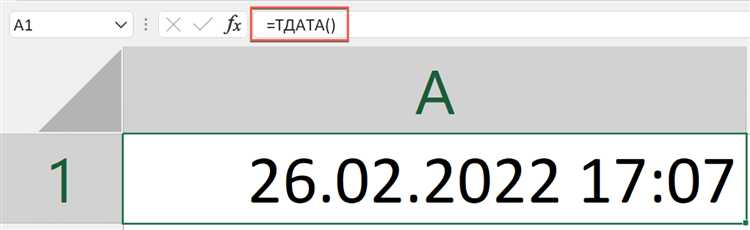
Чтобы динамически обновить дату в заголовке веб-страницы, можно использовать JavaScript. Этот метод полезен, когда нужно, чтобы пользователи всегда видели актуальную информацию, например, текущую дату или время. Заголовок документа, который отображается в title браузера, может быть изменён с помощью скрипта, что поможет улучшить восприятие страницы или поддержание актуальности информации.
Для этого необходимо использовать объект document.title, который представляет собой строку, отображаемую в заголовке вкладки браузера. Чтобы добавить текущую дату в этот заголовок, достаточно объединить строку с результатом работы функции, которая возвращает дату в нужном формате.
Пример кода:
Для автоматического обновления заголовка с текущей датой в реальном времени, можно установить интервал с помощью функции setInterval. Например:
Такой подход позволяет держать дату в заголовке актуальной без необходимости вручную обновлять страницу. Использование даты в заголовке помогает улучшить взаимодействие с пользователем и делает страницу более информативной.
Вопрос-ответ:
Как можно установить текущую дату на веб-странице с помощью JavaScript?
Для отображения текущей даты на веб-странице с помощью JavaScript можно использовать объект Date. С помощью метода `new Date()` создается объект, представляющий текущую дату и время. Затем, чтобы отобразить её на странице, нужно использовать методы объекта Date, такие как `getFullYear()`, `getMonth()` и `getDate()`. Вот пример кода:
Как можно вывести только дату без времени в HTML с помощью JavaScript?
Для того чтобы вывести только дату без времени, можно воспользоваться методами объекта Date. Например, можно получить год, месяц и день с помощью методов `getFullYear()`, `getMonth() + 1` (месяцы начинаются с 0) и `getDate()`. Вот пример кода, который выведет только дату в формате «YYYY-MM-DD»:
Каким образом можно изменить формат даты на веб-странице, используя JavaScript?
Чтобы изменить формат даты на веб-странице, можно создать строку с нужным форматом, комбинируя методы объекта Date. Например, можно сделать формат «день.месяц.год». Для этого можно использовать метод `getDate()`, `getMonth()` и `getFullYear()`, а затем собрать их в нужном порядке. Пример кода:
Можно ли автоматически обновлять дату на странице каждый день?
Да, можно настроить автоматическое обновление даты с помощью функции setInterval(). С помощью этой функции можно устанавливать интервал обновления, например, один день (24 часа). Чтобы обновить дату, нужно перезаписать её на странице через определённые промежутки времени. Вот пример такого кода:
Как отобразить текущую дату на веб-странице в формате «день недели, месяц день, год»?
Для вывода даты в формате «день недели, месяц день, год» можно использовать методы объекта Date для получения дня недели, месяца и года. Для получения полного имени месяца и дня недели можно создать массивы с названиями месяцев и дней недели. Пример кода, который выводит дату в этом формате: